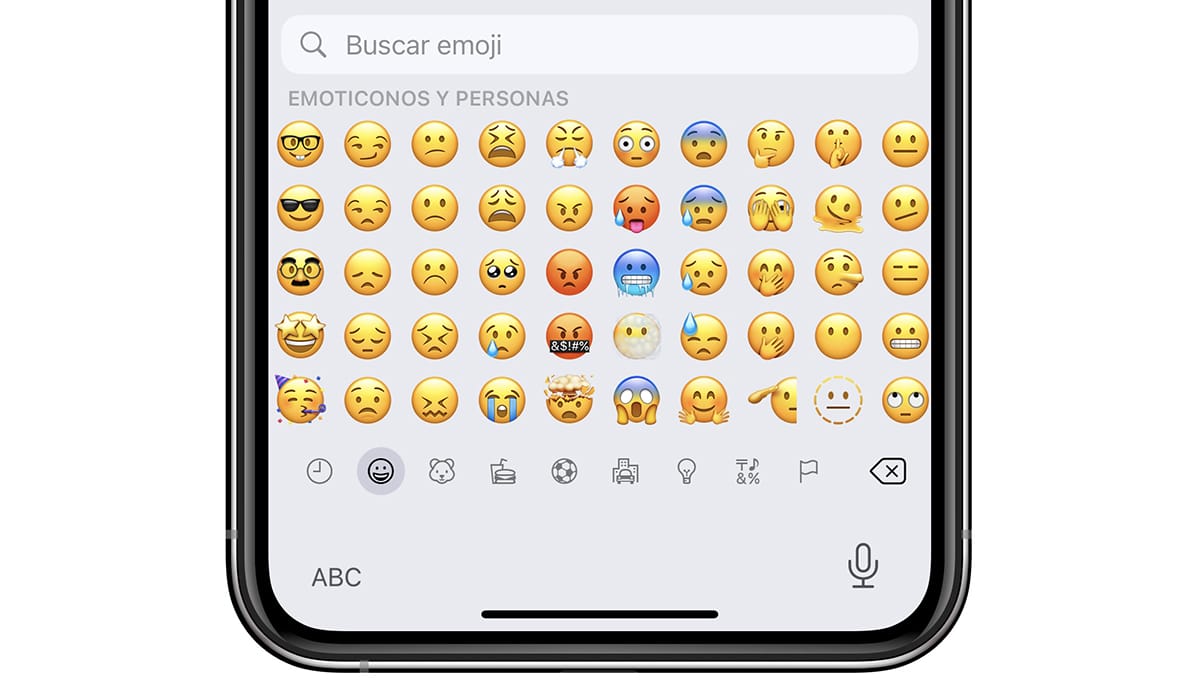
Αν αναρωτιέστε Γιατί δεν εμφανίζονται τα emoticon στο iPhone;, σε αυτό το άρθρο θα σας δείξουμε τόσο τους λόγους όσο και τις λύσεις σε κάθε πρόβλημα.
Ο κύριος λόγος για τον οποίο δεν εμφανίζονται emoticons στο iPhone είναι επειδή έχουμε διαγράψει το πληκτρολόγιο των emojis. Αν μας λείπουν μόνο μερικά (το πιο πρόσφατο), είναι επειδή έχουμε μια παλιά έκδοση του iOS που δεν περιλαμβάνει υποστήριξη για τα νέα ή επειδή το iPhone μας είναι πολύ παλιό.
Τα emoji και η παραλλαγή που έβγαλε η Apple από το μανίκι της, τα Memoji, έγιναν το ο πιο συνηθισμένος τρόπος έκφρασης συναισθημάτων σε μια διατήρηση κειμένου.
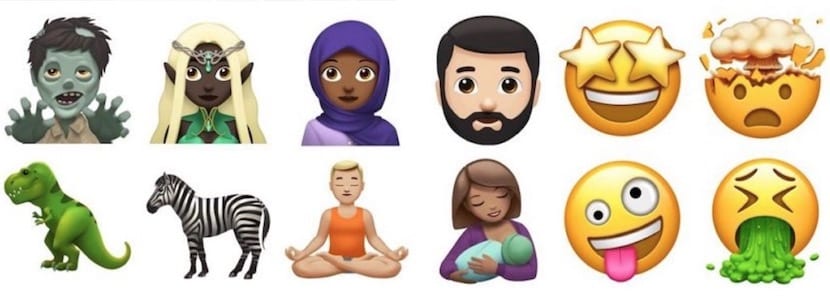
Ωστόσο, κατά τη γνώμη μου, έχουν πολύ δρόμο ακόμα να μπορεί να εκφράσει τα ίδια συναισθήματα και αισθήσεις όπως μέσα από ένα GIF.
Γιατί δεν εμφανίζονται τα emoticon στο iPhone;
Οι λόγοι για τους οποίους Τα emoticon δεν εμφανίζονται στο iphone Μπορούμε να τα ομαδοποιήσουμε σε 3:
Καταργήσαμε το πληκτρολόγιο emoji
Εάν δεν ξέρετε, μην αγγίζετε. Παρά αυτό το ρητό, υπάρχουν πολλοί χρήστες που μπείτε στις ρυθμίσεις του iOS χωρίς να ξέρουν πραγματικά τι παίζουν.
Τα emoji στο iOS είναι διαθέσιμα μέσω του πληκτρολογίου emoji. Εάν το πληκτρολόγιο emoji δεν είναι εγκατεστημένο, δεν θα μπορούμε να γράφουμε emojis σε καμία εφαρμογή. Ωστόσο, αυτό δεν επηρεάζει την εμφάνιση των emoji σε άλλες εφαρμογές.
να ελέγξτε αν έχουμε εγκαταστήσει το πληκτρολόγιο των emojis, θα εκτελέσουμε τα βήματα που σας δείχνω παρακάτω:
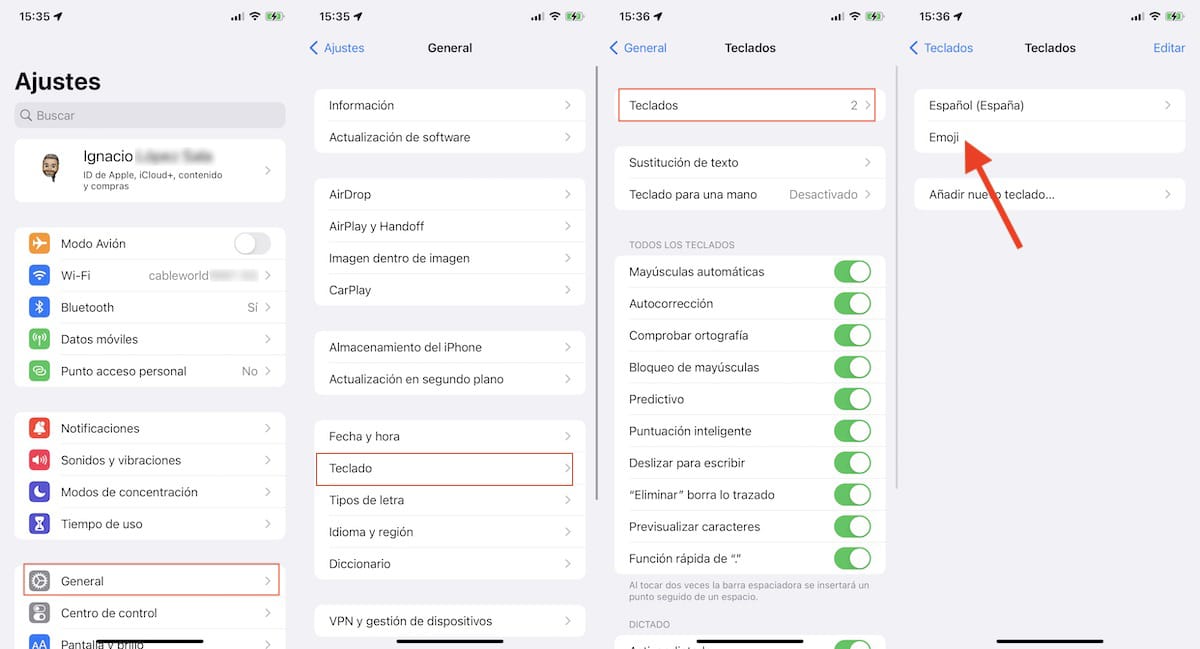
- Έχουμε πρόσβαση στο ρυθμίσεις του iPhone.
- Στη συνέχεια, κάντε κλικ στο General.
- Εντός Γενικά, κάντε κλικ στο Πληκτρολόγιο > Teclados
- Εάν στη λίστα των πληκτρολογίων, ένα με το όνομα Emoji δεν εμφανίζεται, είναι ότι δεν το έχουμε εγκαταστήσει.
να εγκατάσταση πληκτρολογίου emoji, θα πραγματοποιήσουμε τα ακόλουθα βήματα:
- Έχουμε πρόσβαση στο ρυθμίσεις του iPhone.
- Στη συνέχεια, κάντε κλικ στο General.
- Εντός Γενικά, κάντε κλικ στο Πληκτρολόγιο > Teclados
- Στη συνέχεια, κάντε κλικ στο Προσθήκη νέου πληκτρολογίου και ψάχνουμε για το πληκτρολόγιο Emoji στη λίστα που εμφανίζεται.
Δεν έχουμε εγκαταστήσει την πιο πρόσφατη έκδοση του iOS
Με κάθε νέα έκδοση του iOS, η Apple παρουσιάζει μια νέα σειρά emoticons. Αυτά τα emoticon είναι διαθέσιμα μόνο για χρήση και εμφάνιση σε συσκευές που εκτελούν αυτήν την έκδοση ή νεότερη έκδοση.
Εάν λάβετε κάποιο emoticon και δεν εμφανίζεται στη συσκευή σας, το πρόβλημα που βρήκαμε είναι ότι δεν έχετε ενημερώσει τη συσκευή σας στην πιο πρόσφατη έκδοση που ήταν διαθέσιμη εκείνη τη στιγμή.
να ενημερώστε τη συσκευή σας στην πιο πρόσφατη έκδοση του iOS διαθέσιμο εκείνη τη στιγμή, πρέπει να εκτελέσετε τα ακόλουθα βήματα:
- Έχουμε πρόσβαση στο ρυθμίσεις της συσκευής μας.
- Στη συνέχεια, κάντε κλικ στο General > Αναβάθμιση λογισμικού.
- Σε αυτή την ενότητα, η συσκευή θα εμφανίσει την πιο πρόσφατη διαθέσιμη έκδοση του iOS για εγκατάσταση στη συσκευή σας.
- Κάντε κλικ στο Λήψη και εγκατάσταση ενώ η συσκευή μας φορτίζει και έχει πάνω από 50% μπαταρία.
Η συσκευή μας είναι πολύ παλιά
Μόλις κυκλοφόρησε το iOS 5, η Apple παρουσίασε την υποστήριξη για emojis στο iOS. Μέχρι τώρα, δεν υπήρχε τρόπος χρήσης emoticon σε κοινωνικά δίκτυα ή εφαρμογές ανταλλαγής μηνυμάτων.
Εάν το iPhone, το iPad ή το iPod touch σας δεν ενημερώθηκε στο iOS 5, δεν έχετε την επιλογή να το χρησιμοποιήσετε. Ούτε χρήση εφαρμογών από το App Store (δεν είναι συμβατές με τόσο παλιές εκδόσεις iOS), ούτε προσθήκη του πληκτρολογίου Emojis που παρουσίασε η Apple με την κυκλοφορία του iOS 5, αφού δεν είναι διαθέσιμο.
Πώς να γράψετε emojis στο iPhone
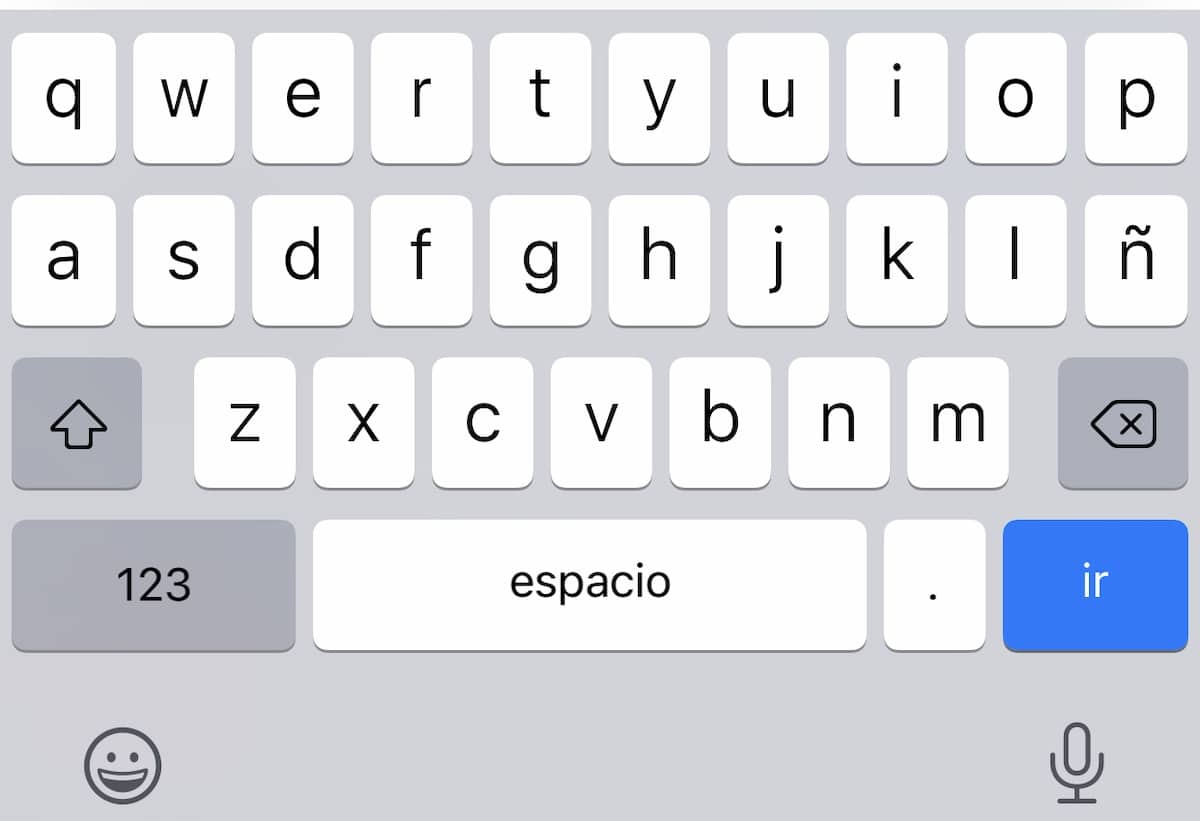
Όπως τα πληκτρολόγια τρίτων, το πληκτρολόγιο του iPhone δεν εμφανίζει διαθέσιμα emoji από προεπιλογή. Εμείς πρέπει πρόσβαση στη λειτουργία emoji, στο πληκτρολόγιο emoji κάνοντας κλικ στο emoji που βρίσκεται στην κάτω αριστερή γωνία.

Το εικονίδιο emojis θα εμφανίζεται εφόσον έχουμε εγκαταστήσει μόνο δύο πληκτρολόγια: ένα για τη γλώσσα μας και ένα για τα emoji. Αν έχουμε εγκαταστήσει τρίτο πληκτρολόγιο, το εικονίδιο emoji θα εμφανιστεί ακριβώς στα δεξιά του πληκτρολογίου που παρέχει πρόσβαση σε αριθμούς.
Πώς να αφαιρέσετε ένα πληκτρολόγιο στο iOS
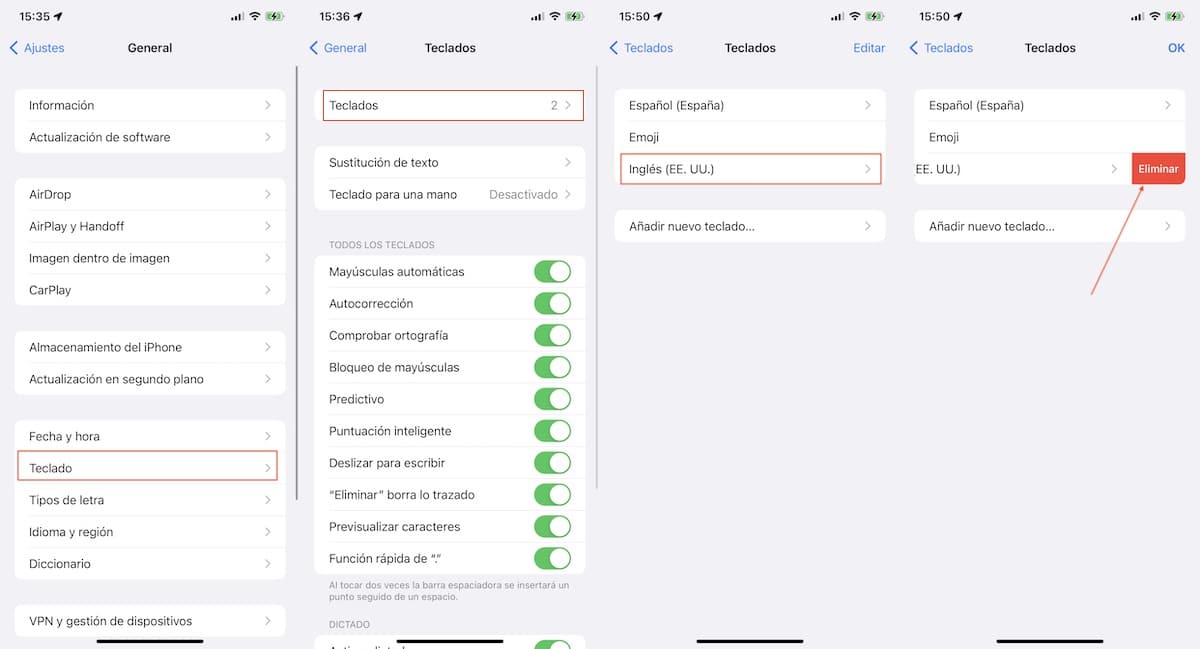
- Έχουμε πρόσβαση στο ρυθμίσεις του iPhone.
- Στη συνέχεια, κάντε κλικ στο General.
- Εντός Γενικά, κάντε κλικ στο Πληκτρολόγιο > Teclados
- τότε σύρετε το πληκτρολόγιο προς τα αριστερά που θέλουμε να διαγράψουμε και πατάμε Διαγραφή.
- Μπορούμε επίσης κάντε κλικ στο Επεξεργασία και μετά κάντε κλικ στο κουμπί – που εμφανίζεται στα αριστερά του πληκτρολογίου που θέλουμε να διαγράψουμε.
Πώς να αντικαταστήσετε τις λέξεις με emojis
Οι συσκευές iOS μας το επιτρέπουν συνδυάστε το παραδοσιακό πληκτρολόγιο με τα emojis να στέλνουμε μηνύματα όπου κάποιες λέξεις αντικαθίστανται από emojis, δίνοντας μια πολύ εντυπωσιακή ιερογλυφική εμφάνιση με την οποία μπορούμε να γελάσουμε με τους φίλους μας αλλά και να τους τρολάρουμε.
Αν θέλετε αντικαταστήστε λέξεις με emojis στο iPhone σας, iPad ή iPod touch, σας προσκαλώ να συνεχίσετε την ανάγνωση.
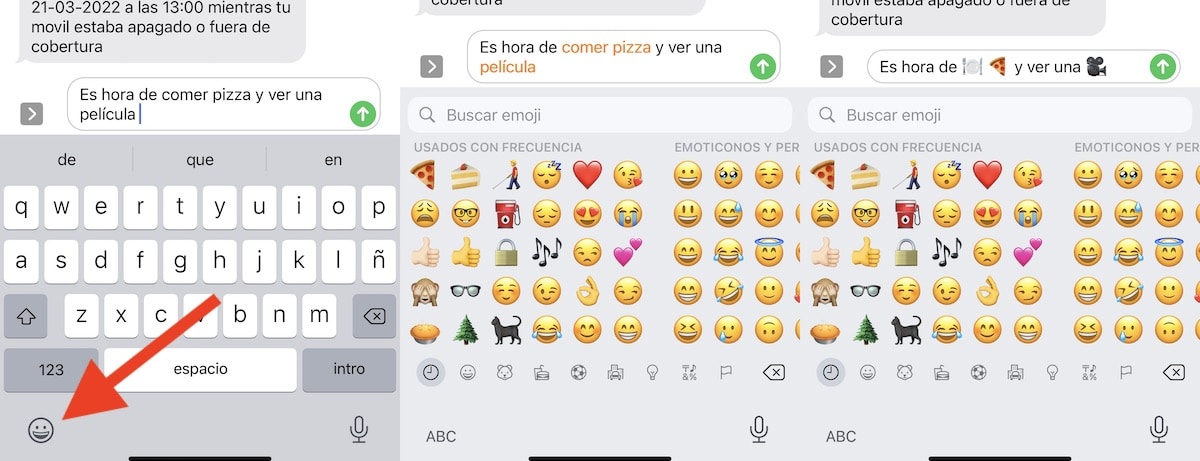
- Πρώτα απ 'όλα, πρέπει Γράψτε το κείμενο που θέλουμε να μοιραστούμε.
- Στη συνέχεια, πρέπει μεταβείτε στο πληκτρολόγιο emoji.
- Αυτόματα, το iOS θα αναλύσει όλες τις λέξεις στο κείμενο και θα μας δείξει με πορτοκαλί τις λέξεις που έχουν το αντίστοιχο emoji τους.
- Κάνοντας κλικ σε αυτές τις λέξεις με πορτοκαλί χρώμα, θα αντικαταστήσουμε αυτόματα τη λέξη από το αντίστοιχο emoji.
- Εάν η λέξη έχει περισσότερα από ένα emoji, θα εμφανιστεί κάνοντας κλικ στη λέξη όλα τα emoji διαθέσιμα για αυτήν τη λέξη και που πρέπει να επιλέξουμε αυτό που μας αρέσει περισσότερο.
Πώς να πληκτρολογήσετε emojis σε Mac
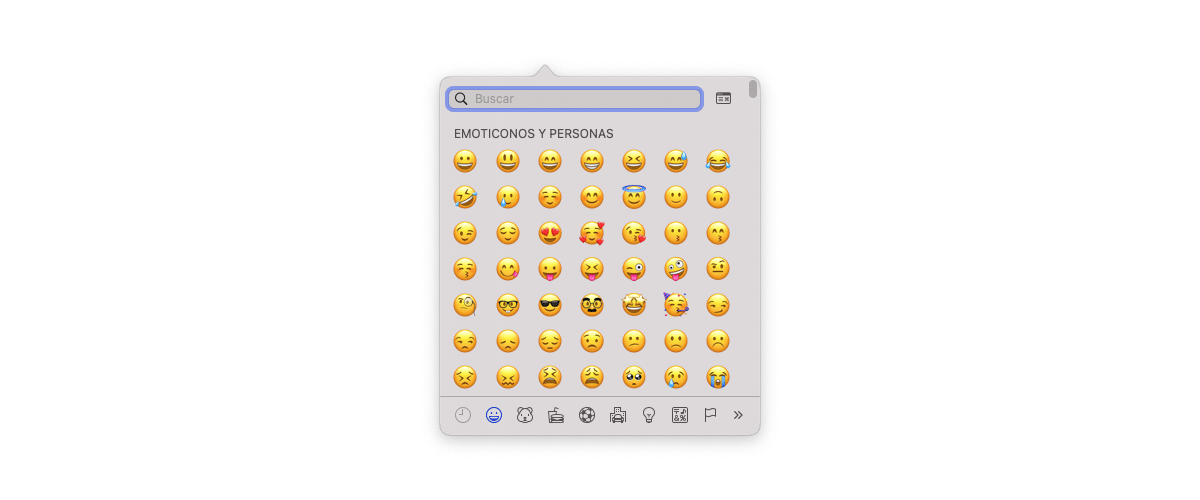
Emojis δεν είναι αποκλειστικά για φορητές συσκευές. Καθώς περνούν τα χρόνια, τόσο η Microsoft όσο και η Apple έχουν συνειδητοποιήσει ότι πρέπει να είναι παρόντες και στα λειτουργικά συστήματα επιτραπέζιων υπολογιστών.
Ο αριθμός των εφαρμογών για φορητές συσκευές που έχουν την αντίστοιχη έκδοση για λειτουργικά συστήματα επιτραπέζιου υπολογιστή αυξάνεται και περιορίζει τις δυνατότητες αλληλεπίδρασης κατά την προσθήκη αντιδράσεων δεν έχει κανένα νόημα.
Εάν θέλετε να χρησιμοποιήσετε τα ίδια emoji που είναι διαθέσιμα στο iOS σε Mac, θα πρέπει να χρησιμοποιήσετε το συντόμευση πληκτρολογίου Control + Command + Space bar.
Πατώντας αυτόν τον συνδυασμό πλήκτρων θα εμφανιστεί ένα μικρό παράθυρο, με παρόμοιο μέγεθος με την οθόνη ενός iPhone, όπου μπορείτε να βρείτε, ταξινομημένα ανά κατηγορίες, τα emoji που μπορούμε να χρησιμοποιήσουμε ανάλογα με την έκδοση του macOS που έχει εγκατασταθεί.
Εάν δεν έχουμε την πιο πρόσφατη έκδοση του macOS διαθέσιμη στην αγορά, Μην περιμένετε να μπορείτε να απολαύσετε τα ίδια emojis που είναι διαθέσιμα στο iPhone σας, αρκεί να έχετε την πιο πρόσφατη έκδοση του iOS διαθέσιμη εκείνη τη στιγμή.